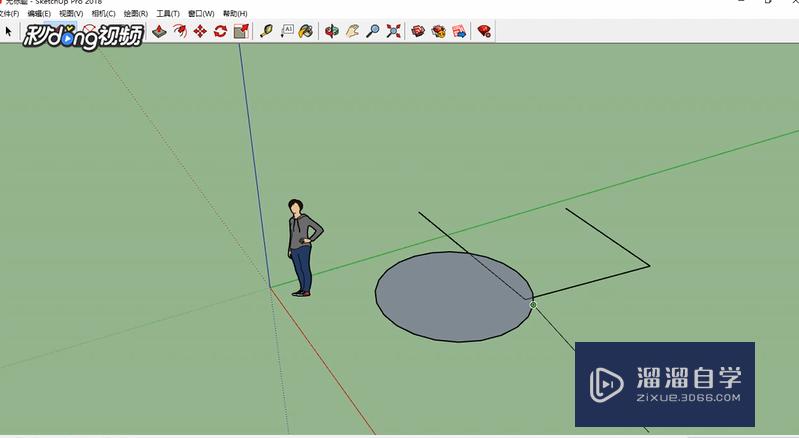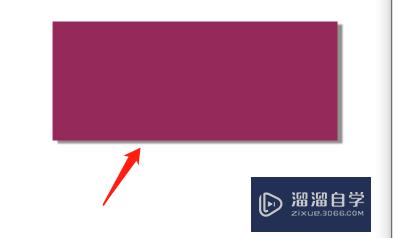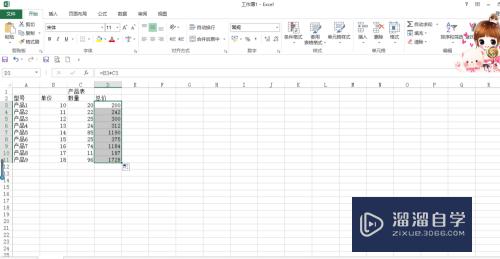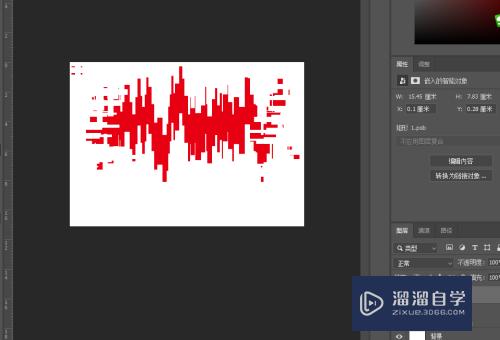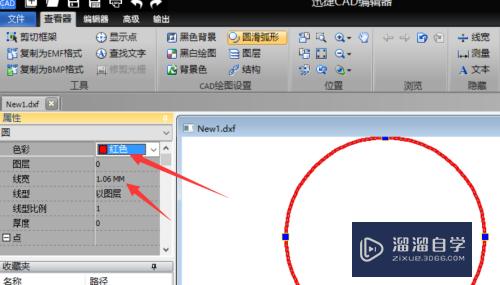如何在PPT制作人上楼梯的动画(如何在ppt制作人上楼梯的动画图片)优质
如何在PPT制作人上楼梯的动画?相信很多小伙伴都对这个问题很感兴趣。那么具体怎么操作呢?下面小渲就给大家分享一下。在PPT制作人上楼梯的动画的方法。希望能帮助到大家。
云渲染农场还为大家准备了“PPT”相关视频教程。快点击查看>>
工具/软件
硬件型号:戴尔DELL灵越14Pro
系统版本:Windows7
所需软件:PPT2010
方法/步骤
第1步
第一。新建PPT幻灯片。点击菜单栏的形状。插入“半闭框”。
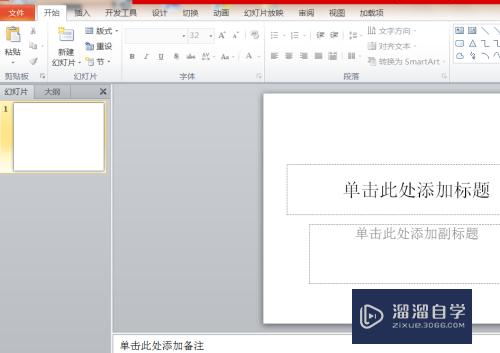

第2步
第二。复制几个“半闭框”。制作楼梯。

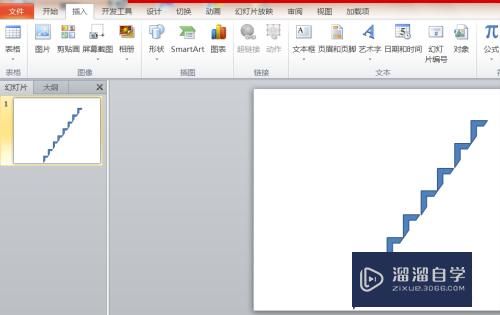
第3步
第三。背景颜色设置为“黑色”。点击形状。选中“笑脸”“梯形”“下箭头”。然后组成一个人。
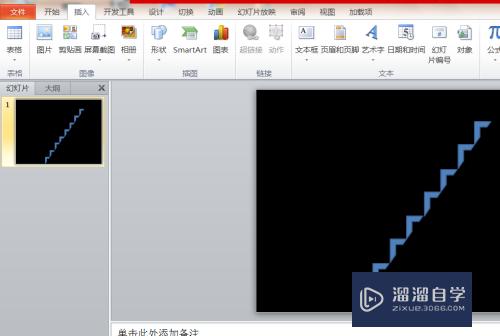
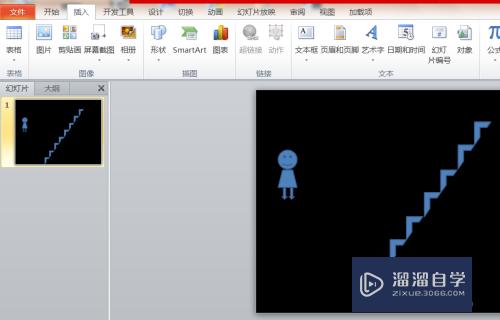
第4步
第四。对人进行动画设置。动画设置为“向右上转”。接着。再设置“向右上转”。从而实现。人可以上楼梯。
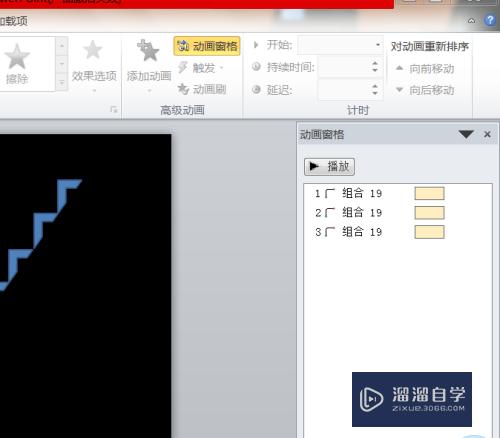
第5步
第五。点击放映。可以实现动画效果。
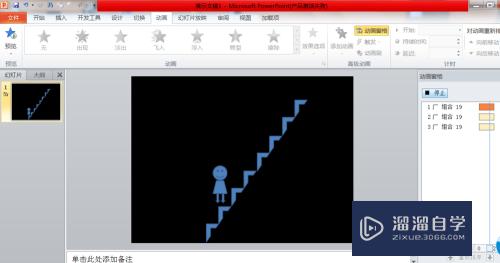
以上关于“如何在PPT制作人上楼梯的动画(如何在ppt制作人上楼梯的动画图片)”的内容小渲今天就介绍到这里。希望这篇文章能够帮助到小伙伴们解决问题。如果觉得教程不详细的话。可以在本站搜索相关的教程学习哦!
更多精选教程文章推荐
以上是由资深渲染大师 小渲 整理编辑的,如果觉得对你有帮助,可以收藏或分享给身边的人
本文标题:如何在PPT制作人上楼梯的动画(如何在ppt制作人上楼梯的动画图片)
本文地址:http://www.hszkedu.com/71990.html ,转载请注明来源:云渲染教程网
友情提示:本站内容均为网友发布,并不代表本站立场,如果本站的信息无意侵犯了您的版权,请联系我们及时处理,分享目的仅供大家学习与参考,不代表云渲染农场的立场!
本文地址:http://www.hszkedu.com/71990.html ,转载请注明来源:云渲染教程网
友情提示:本站内容均为网友发布,并不代表本站立场,如果本站的信息无意侵犯了您的版权,请联系我们及时处理,分享目的仅供大家学习与参考,不代表云渲染农场的立场!